如何修復 SD 卡壞扇區 [10+ 種方法]
1. SD 卡壞扇區修復工具(邏輯損壞修復)
注意: 如果您的 SD 卡無法訪問、報告錯誤或無法識別,可能存在邏輯或實體損壞。任何修復嘗試可能會導致數據損壞。首要任務是從 SD 卡中恢復數據。免費的 SD 卡恢復工具 iCare Recovery Free 可以幫助恢復邏輯損壞的記憶卡中的圖像和視頻。
在我們深入探討修復 SD 卡壞扇區的方法之前,請注意以下事項:
| 邏輯壞扇區 | 實體壞扇區 | 錯誤與症狀 | |
|---|---|---|---|
| 數據恢復 | 是 | 是 | SD 卡可能顯示為 0 字節、出現壞扇區、無法格式化、讀寫錯誤、無法識別或提示格式化。 |
| 壞扇區修復 | 是 | 否 | |
| 數據損壞風險 | 是 | 是 |
#1 記憶卡修復的必備免費工具:修復壞扇區及更多
IM-Magic Partition Resizer 是一個多功能的免費工具,可用於檢查壞扇區和修復損壞的 SD 卡。無論是處理壞扇區、寫保護還是格式化問題,這個工具都提供了多種功能來恢復 SD 卡的完整功能。IM-Magic Partition Resizer 的主要功能包括:
- 壞扇區檢測和移除: 掃描並識別可能損害數據的軟壞扇區,並從記憶卡中移除它們。
- 移除寫保護: 輕鬆禁用寫保護,以重新獲得對 SD 卡的完全訪問。
- 格式化 SD 卡: 將 SD 卡格式化為 NTFS、FAT32 或其他格式,以獲得最佳性能。值得注意的是,它可以將大於 32GB 的 SD 卡格式化為 FAT32,這是內建 Windows 工具所不支持的。
- 抹除和重置: 完全擦除 SD 卡,以全新狀態重新開始。
- 磁碟機字母管理: 更改分配給 SD 卡的磁碟機字母,以便更好的組織。
- 克隆 SD 卡: 將數據安全地轉移到新的卡片上。
指南: 使用 Partition Resizer 的“檢查分區”功能修復損壞的 SD 卡。
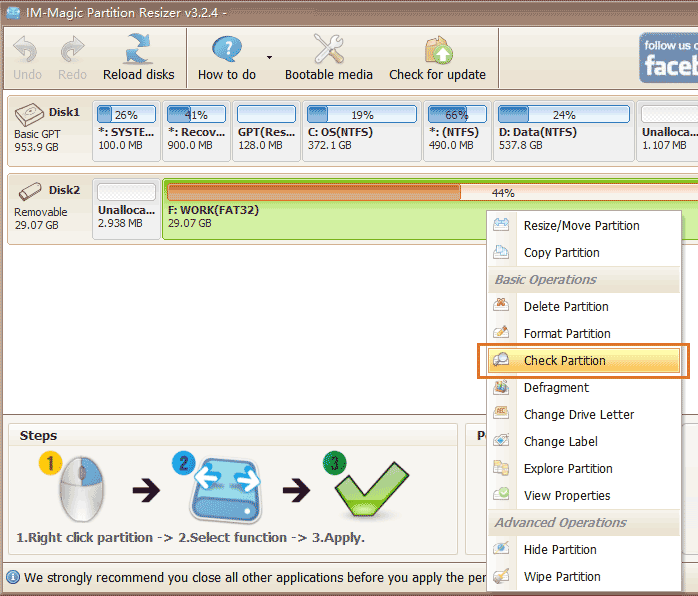
- 步驟 1:下載免費工具,並使用讀卡器將 SD 卡連接到您的 PC。
- 步驟 2:在軟體中,右鍵單擊列出的 SD 卡,選擇“檢查分區”以啟動修復過程。
- 步驟 3:確認修復選項並單擊“確定”以開始修復 SD 卡。

#2 Windows 計算機中的錯誤檢查
您可以將 SD 卡插入 Windows 計算機,使用 Windows 錯誤檢查工具來掃描和修復 Windows 11/10/7 或任何 Windows PC 上的壞扇區,因為這是 Windows 操作系統提供的工具。
- 將 SD 卡插入您的 PC。
- 打開“此電腦”,右鍵單擊 SD 卡 → 屬性
- 點擊頂部菜單中的“工具”選項卡,然後點擊檢查,再點擊修復磁碟機以開始掃描和修復 Windows 10/11 中的 SD 卡壞扇區。
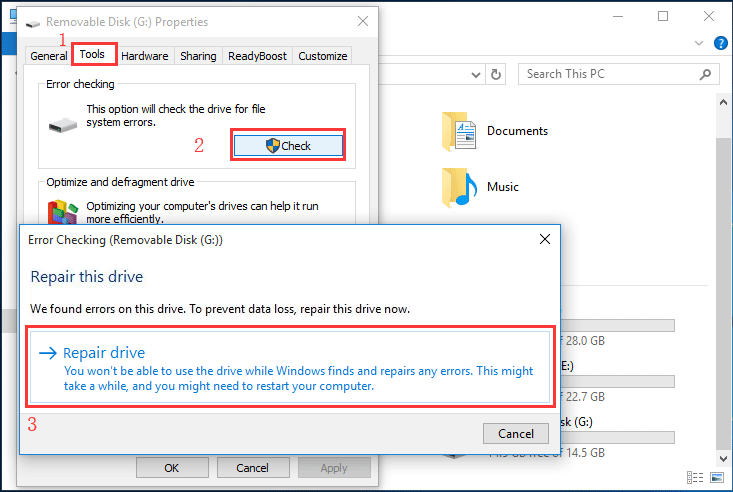 在 Windows 10 中使用錯誤檢查修復 SD 卡
在 Windows 10 中使用錯誤檢查修復 SD 卡
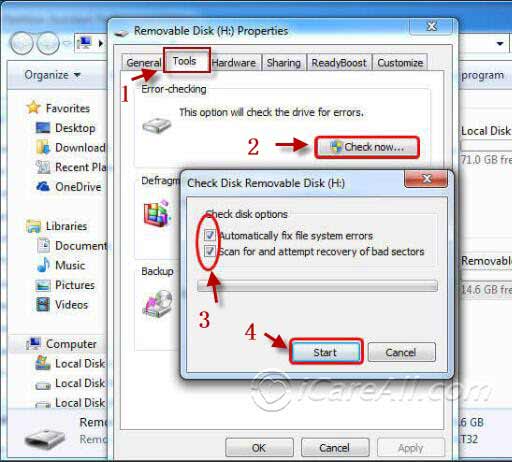 使用錯誤檢查修復 SD 卡壞扇區 Windows 7
使用錯誤檢查修復 SD 卡壞扇區 Windows 7
如何修復SD卡壞扇區 [10+ 種方法]
1. SD卡壞扇區修復工具(邏輯損壞修復)
注意:如果您的SD卡無法訪問、報告錯誤或無法識別,可能存在邏輯或物理損壞。任何修復嘗試可能導致潛在數據損壞。首先從SD卡中恢復數據至關重要。免費的SD卡恢復工具 iCare Recovery Free 可以幫助從邏輯損壞的記憶卡中恢復圖像和視頻。
在我們深入了解修復SD卡壞扇區的方法之前,請了解以下內容:
| 邏輯壞扇區 | 物理壞扇區 | 錯誤及症狀 | |
|---|---|---|---|
| 數據恢復 | 是 | 是 | SD卡可能顯示為0字節、顯示壞扇區、無法格式化、經歷讀寫錯誤、無法識別或提示格式化。 |
| 壞扇區修復 | 是 | 否 | |
| 數據損壞風險 | 是 | 是 |
#1 必備免費工具:修復壞扇區及更多
IM-Magic Partition Resizer 是一款多功能免費解決方案,用於檢查壞扇區和修復損壞的SD卡。無論是壞扇區、寫入保護還是格式化問題,這個工具都能提供一系列功能以恢復SD卡的完全功能。IM-Magic Partition Resizer 的主要功能包括:
- 壞扇區檢測和移除: 掃描和識別可能損壞數據的軟壞扇區,並從記憶卡中移除它們。
- 移除寫保護: 輕鬆禁用寫保護以恢復對SD卡的完全訪問。
- 格式化SD卡: 將SD卡格式化為NTFS、FAT32或其他格式,以獲得最佳性能。值得注意的是,它可以將大於32GB的SD卡格式化為FAT32,這是內建Windows工具不支持的。
- 擦除和重置: 完全擦除SD卡以清除所有數據。
- 磁碟代號管理: 更改分配給SD卡的磁碟代號以便於組織。
- 克隆SD卡: 安全地將數據從損壞的卡轉移到新的卡上。
指南: 使用 Partition Resizer 的 "檢查分區" 功能修復損壞的SD卡。
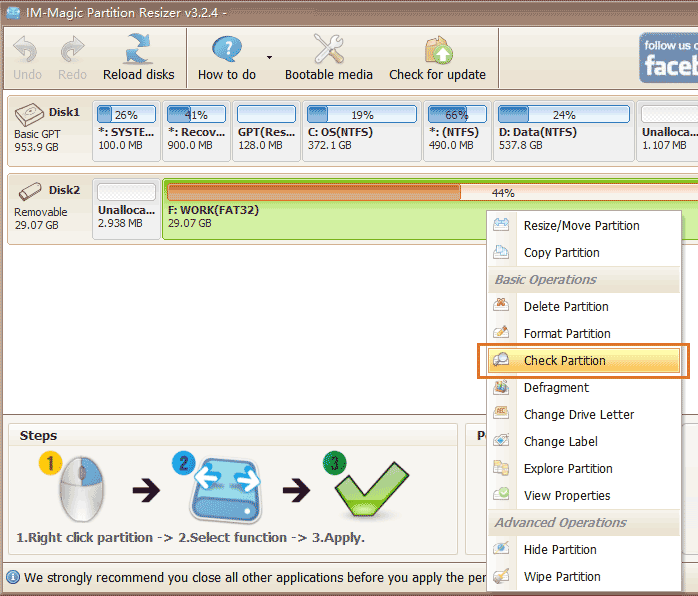
- 步驟 1:下載免費工具 並使用讀卡器將SD卡連接到PC。
- 步驟 2:在軟體中,右鍵點擊列出的SD卡,選擇 "檢查分區" 開始修復過程。
- 步驟 3:確認修復選項並點擊 '確定' 開始修復SD卡。

#2 在Windows計算機中進行錯誤檢查
您可以將SD卡插入Windows計算機,使用Windows錯誤檢查工具掃描和修復Windows 11/10/7 或任何Windows PC上的壞扇區,因為它由Windows操作系統提供。
- 將SD卡插入PC。
- 打開“此電腦”並右鍵點擊您的SD卡 → 屬性
- 點擊頂部菜單中的“工具”標籤,然後點擊檢查,再點擊修復磁碟開始掃描和修復SD卡壞扇區。
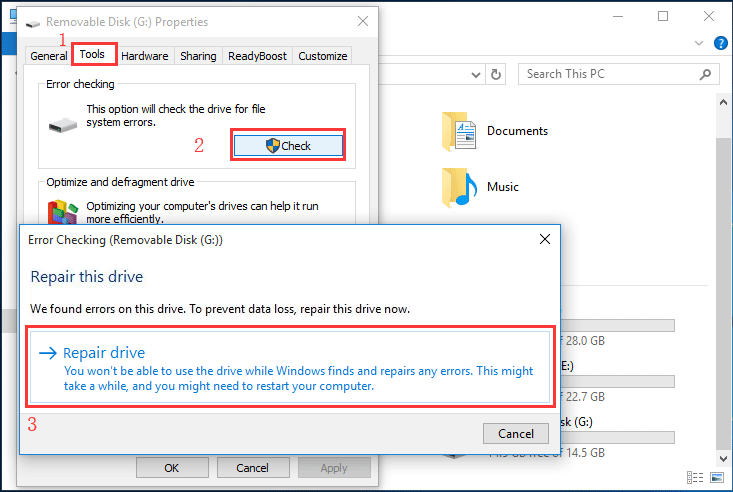 在Windows 10中使用錯誤檢查修復SD卡
在Windows 10中使用錯誤檢查修復SD卡
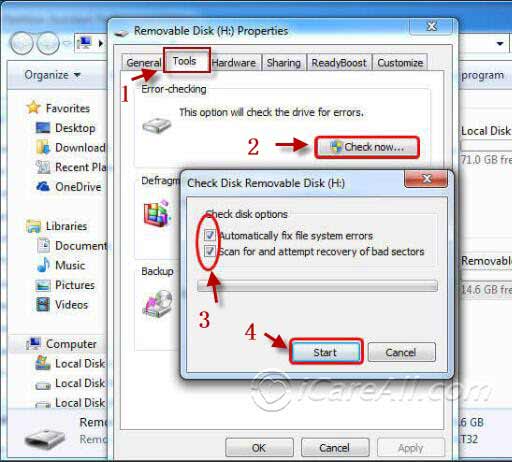 在Windows 7中使用錯誤檢查修復SD卡壞扇區
在Windows 7中使用錯誤檢查修復SD卡壞扇區
#3 在Windows中更改SD卡磁碟代號
為SD卡分配新的磁碟代號可以幫助解決邏輯衝突並改善計算機對卡的識別。這個過程不會修復物理損壞或壞扇區,但可以解決磁碟代號衝突或可見性問題。
要更改SD卡的磁碟代號,請按照以下步驟操作:
- 按Win + X 打開 磁碟管理,並從菜單中選擇 磁碟管理。
- 在驅動器列表中找到您的SD卡。它通常會列在“可移動”類別下。
- 右鍵點擊SD卡,選擇更改驅動器字母和路徑...
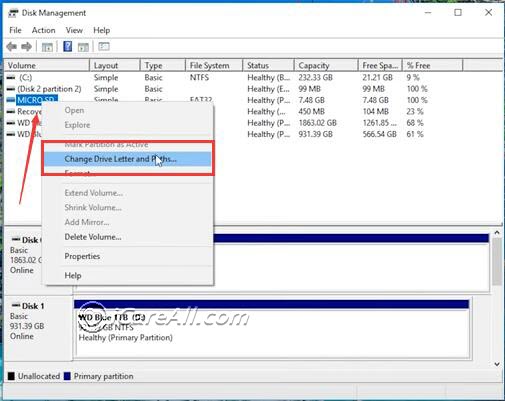
- 在彈出的對話框中點擊更改...
- 從下拉列表中選擇新的磁碟代號,並點擊確定以應用更改。
- 會彈出提示詢問您是否要繼續。點擊是以確認更改。
注意:更改磁碟代號可以解決衝突或使SD卡更易於訪問,但不會解決物理問題如壞扇區或損壞。此外,免費工具 IM-Magic Partition Resizer 也可以幫助更改SD卡的磁碟代號以及管理其他分區需求。
#4: 使用CHKDSK CMD修復SD卡壞扇區
CHKDSK比其他免費壞扇區修復工具更複雜。如果您不是技術專業人士,可能更喜歡使用第三方修復工具。
chkdsk H: /f(將 H 替換為您SD卡的磁碟代號;不區分大小寫。)
例如,如果您的SD卡在計算機上分配了驅動器F,請使用命令:chkdsk F: /f
- 將SD卡插入您的PC並記下其磁碟代號。
- 打開命令提示字元。
- 輸入
chkdsk h: /f並按 Enter(將 h 替換為您的SD卡磁碟代號)。

如果您的SD卡變成了raw驅動器,CHKDSK工具可能無法處理嚴重損壞。
還可以閱讀:CHKDSK在raw驅動器上的SD卡修復
#5 在磁碟管理中格式化以移除SD卡壞扇區
當SD卡出現壞扇區時,可能會導致數據損壞,使卡變得不可靠。一個有效的修復壞扇區的方法是使用Windows中的磁碟管理來格式化SD卡。格式化將清除卡上的所有數據,因此請確保事先備份重要文件。
首先,使用讀卡器將SD卡連接到計算機。您可以使用Windows內建工具如磁碟管理來格式化SD卡。
如果您收到“Windows 無法完成格式化”之類的錯誤消息,這可能表明卡存在更嚴重的問題,您可能需要使用專業格式化工具。
在某些情況下,由於壞扇區廣泛存在,格式化過程可能會失敗。如果發生這種情況,您可以嘗試以下替代方案:
- 磁碟管理中刪除卷: 右鍵點擊“開始”菜單並選擇 磁碟管理。找到您的SD卡,右鍵點擊它,選擇 刪除卷,然後再次右鍵點擊,這次選擇“創建卷”,並繼續格式化。
- CMD命令提示字元: 以管理員身份打開命令提示字元,使用
diskpart工具。輸入如select disk X(X是您的SD卡)、clean、create partition primary和format fs=fat32等命令以格式化卡。
磁碟管理通常易於使用,對於大多數用戶來說足夠,但如果 SD卡有廣泛的損壞,專門的第三方工具如IM-Magic Partition Resizer提供高級選項,如零填充格式化,有時可以修復壞扇區。(零填充是在Partition Resizer中通過“清除分區”選項提供的,右鍵點擊SD卡時會出現。請先備份或恢復SD卡中的數據,因為零填充會永久刪除數據。)
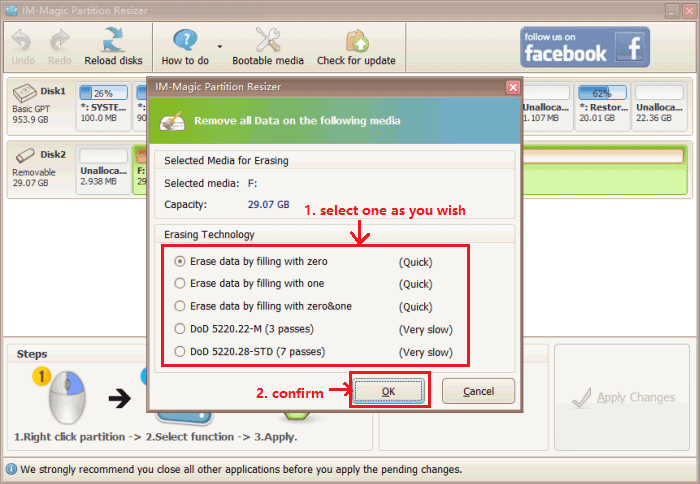
請記住,如果格式化反覆失敗,這可能是SD卡無法修復的跡象,您可能需要考慮更換它。
#6 使用CMD格式化以移除壞扇區
如果您的SD卡有壞扇區,您可以使用命令提示字元(CMD)來掃描和修復這些問題。按照以下步驟使用CMD格式化您的SD卡並移除任何壞扇區:
步驟1: 將SD卡通過讀卡器插入計算機。連接後,打開命令提示字元。請在Windows搜尋欄中輸入“cmd”,然後選擇“以管理員身份執行”以打開升級的CMD窗口。
 使用CMD修復損壞的SD卡
使用CMD修復損壞的SD卡
步驟2: 在命令提示字元窗口中,輸入以下命令:format l: /fs:ntfs。將“l”替換為分配給您SD卡的正確驅動器字母。此命令將SD卡格式化為NTFS文件系統,並在過程中嘗試修復任何壞扇區。
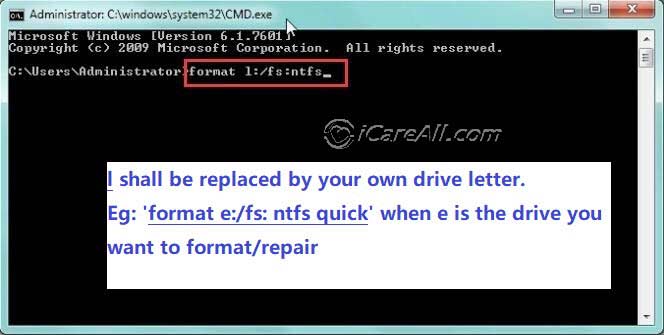 使用CMD修復損壞的SD卡
使用CMD修復損壞的SD卡
步驟3: 按“Enter”執行命令。格式化過程可能需要一些時間,具體取決於SD卡的大小和狀況。完成後,您的SD卡應該不再有壞扇區,可以正常使用。
步驟4: 如果過程成功完成,您將看到格式化完成的消息。您現在可以安全地從計算機中取出SD卡並正常使用它。
#7 重新安裝SD卡驅動程式
如果您遇到SD卡問題,重新安裝驅動程式通常可以解決問題。按照以下步驟在您的Windows電腦上重新安裝驅動程式:
步驟1: 右鍵點擊桌面或檔案管理器中的“這台電腦”圖示,選擇“管理”。
步驟2: 在計算機管理窗口中,找到並點擊左側列表中的“設備管理員”。
步驟3: 在設備管理員中,找到“磁碟驅動器”部分並雙擊展開。右鍵點擊列表中的SD卡。
步驟4: 從上下文菜單中選擇“卸載設備”。點擊“確定”以確認您的選擇。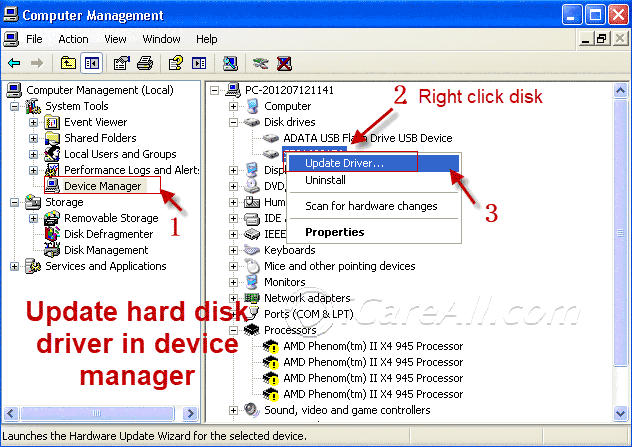
步驟5: 安全地將SD卡從電腦中取出,然後重啟計算機。
步驟6: 重啟後,重新連接SD卡。Windows應該會自動檢測並重新安裝必要的驅動程式。如果沒有,您可以返回設備管理員並掃描硬體變更。
重新安裝驅動程式可以解決許多常見問題,例如SD卡未被識別或在文件傳輸過程中出現錯誤。
另請閱讀:SD卡修復工具 [8種免費方法]
格式化是修復SD卡邏輯損壞的最有效方法。然而,請在格式化前備份您的數據,因為這將刪除所有數據,或者使未恢復的數據變得更難讀取。
#8 使用第三方工具修復SD卡壞扇區
如果內建的Windows工具不足以解決問題,還有一些第三方工具可以幫助修復SD卡壞扇區。這些工具提供了更高級的功能,可以處理更嚴重的損壞。以下是一些推薦的工具:
- HDD Low Level Format Tool: 此工具進行低級格式化,有助於修復壞扇區。請注意,此過程將刪除所有數據,因此在使用之前務必備份數據。
- HD Tune: 一個硬碟檢測工具,可以掃描壞扇區並進行修復。這個工具提供了磁碟健康狀態的詳細報告。
- Disk Drill: 提供壞扇區檢測和修復功能。此工具也支持數據恢復和磁碟健康檢查。
- IM-Magic Partition Resizer: 這是一個全面的分區管理工具,提供壞扇區修復功能。它支持創建、刪除、格式化分區等功能。
2. SD卡物理損壞解決方案
SD卡的物理損壞,尤其是涉及壞扇區的情況,可能導致數據丟失和卡片故障。壞扇區是存儲介質上變得無法讀取或損壞的區域,通常是由於磨損、暴露於極端溫度或物理衝擊所致。這些扇區可能會阻止設備識別SD卡或導致文件變得無法訪問。不幸的是,物理損壞,包括壞扇區,通常是不可逆的。
雖然數據恢復軟體可能有助於恢復一些文件,但它們通常會以損壞的狀態恢復。另一種選擇是尋求當地數據恢復服務的幫助,但這可能會很昂貴。為了防止進一步的數據丟失或設備兼容性問題,建議儘快更換損壞的SD卡。
- 如果數據很重要,請諮詢當地的數據恢復中心,因為軟體無法從物理損壞的SD卡中恢復數據。
- 聯繫您的SD卡製造商的官方支持團隊尋求協助或保修選項。
- 訪問當地的數位設備維修中心尋求專業幫助。
- 考慮購買一張新的SD卡,以避免未來的數據丟失和兼容性問題。
另請閱讀:在線SD卡數據恢復
3. 在不丟失數據的情況下修復SD卡壞扇區
如果您的SD卡有壞扇區,它可能會變得無法訪問,使您的寶貴數據面臨風險。然而,如果您有備份,您可以放心地進行修復。如果沒有備份,必須先恢復數據再進行任何修復。請遵循此詳細指南,以在最小化數據丟失風險的情況下修復SD卡壞扇區。
沒有備份? 如果您尚未備份數據,您最好的恢復機會是使用可靠的免費數據恢復軟體。這種方法允許您在嘗試修復SD卡之前檢索數據。在恢復數據之前嘗試修復可能會導致永久數據丟失,因此首先要優先進行數據恢復。
步驟1: 下載iCare Recovery Free到您的計算機上。將SD卡通過讀卡器連接到您的PC。啟動軟體,選擇“深度掃描恢復”選項。此模式旨在徹底搜尋您的SD卡以尋找可恢復的文件,即使有壞扇區存在。
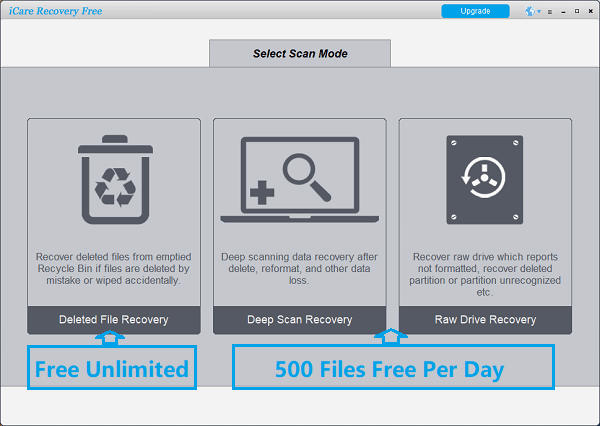 從SD卡恢復壞扇區數據
從SD卡恢復壞扇區數據
步驟2: 在選擇“深度掃描恢復”後,從檢測到的驅動器列表中選擇您的SD卡。軟體將開始掃描SD卡。這個過程可能需要一些時間,特別是如果SD卡很大或損壞嚴重的話。請耐心等待掃描完全完成。
注意: 不要通過移除SD卡或關閉計算機來中斷掃描過程,因為這可能會進一步損壞數據。
步驟3: 掃描完成後,軟體將顯示可恢復文件的列表。查看這些文件,選擇您需要恢復的文件。建議恢復所有重要文件,即使是那些您可能立即無法識別的文件,因為它們可能是關鍵的系統文件。
警告: 不要將恢復的文件保存回SD卡。請將它們保存到計算機硬碟的安全位置。這樣可以防止進一步的損壞或數據丟失。
提示: 成功恢復數據後,您可以嘗試使用內建工具(如Windows磁碟檢查(chkdsk))或格式化SD卡來修復SD卡。如果SD卡繼續出現問題,考慮更換它,因為持續的壞扇區可能表明卡片已接近使用壽命的終點。
通過遵循這些步驟,您可以在不冒著進一步數據丟失風險的情況下從壞扇區的SD卡中恢復數據並修復卡片。在進行任何修復之前,請始終優先進行數據恢復,特別是當沒有備份時。
4. 理解SD卡壞扇區:症狀、原因及預防
在解決SD卡壞扇區的修復方案之前,了解症狀和潛在原因是很重要的。這些知識有助於識別問題並防止未來的發生。
SD卡壞扇區的跡象
如果您的SD卡出現故障,壞扇區可能是原因之一。以下是一些指示您SD卡可能存在壞扇區的跡象:
- 顯示為空或0字節:SD卡顯示為空,或顯示可用存儲為0字節,儘管卡上已有數據。
- 壞扇區錯誤信息:嘗試訪問或使用SD卡時出現指示壞扇區的錯誤信息。
- 格式化問題:Windows無法格式化SD卡,要么無法啟動,要么無法完成過程。
- 讀寫失敗:SD卡無法讀取或寫入,導致數據無法訪問或保存。
- 設備識別問題:您的相機、手機或計算機無法識別SD卡,就像它未插入一樣。
- 格式化提示:計算機提示您在訪問SD卡之前需要格式化,即使它包含重要數據。
這些症狀強烈表明您的SD卡可能存在壞扇區。但這些問題的原因是什麼呢?
SD卡壞扇區的常見原因
了解壞扇區的原因可以幫助您在未來避免它們。以下是一些常見原因:
- 低品質SD卡:便宜或製造質量差的SD卡更容易隨著時間的推移產生壞扇區。
- 病毒感染:SD卡或連接設備上的惡意軟體可以損壞數據並創建壞扇區。
- 磨損:SD卡的讀寫循環次數有限。一旦這些循環耗盡,卡片可能會出現壞扇區。
- 多設備使用:在多個設備中使用同一張SD卡可能會導致兼容性問題和壞扇區。
- 物理損壞:暴露於灰塵、濕氣或物理衝擊可能會在SD卡上造成壞扇區。
- 處理不當:在未安全彈出SD卡的情況下移除卡片,或在文件傳輸過程中斷開連接,可能會導致數據損壞和壞扇區。
- 電源故障:在訪問SD卡時突然斷電或系統關閉可能會導致壞扇區。
預防和處理SD卡壞扇區
識別壞扇區的跡象和了解其原因將幫助您預防和處理這些問題。以下是一些建議:
- 投資於優質SD卡:選擇評價良好、可靠的品牌,以降低壞扇區的風險。
- 保持設備無病毒:定期掃描您的設備以防病毒,保護您的SD卡免受病毒相關的損壞。
- 限制設備使用:在可能的情況下,在專用設備中使用SD卡,以避免兼容性問題。
- 小心處理:在移除SD卡之前,始終安全彈出卡片,並避免在文件傳輸過程中突然斷開連接。
- 定期備份:定期備份您的數據,以減少壞扇區的影響。
- 使用掃描工具:定期使用專門設計的軟體掃描SD卡,以檢測和修復壞扇區。
通過保持警惕和養成良好的習慣,您可以延長SD卡的使用壽命,保護您的寶貴數據免受壞扇區的影響。
另請閱讀:SD卡修復工具 [8免費]
最後更新於2024年7月18日
相關文章